วิธีในการแก้ไข iTunes ไม่สามารถเชื่อมต่อกับข้อผิดพลาด iPhone / iPad
"ฉันไม่สามารถเชื่อมต่อ iPhone กับ iTunes ฉันไม่ทราบว่ามีอะไรผิดปกติหรือเป็น iPhone ของฉันหรือ iTunes โปรดช่วยด้วย! "
"ได้รับการตอบสนองที่ไม่ถูกต้องคงที่จาก iPhone ในขณะที่เชื่อมต่อกับ iTunes! มีวิธีใดในการแก้ปัญหานี้หรือไม่ให้ฉันรู้!"
ด้วยการแนะนำของ iOS 12 ผู้ใช้หลายคนมีรายงานว่ามีปัญหาในการซิงค์ iPhone กับ iTunes มีข้อผิดพลาดปรากฏขึ้นโดยบอกว่าเนื่องจากการตอบสนองที่ไม่ถูกต้องการเชื่อมต่อระหว่าง iPhone และ iTunes ไม่สำเร็จ บทความนี้จะบอกคุณเกี่ยวกับสาเหตุทั่วไปบางประการ ได้รับการตอบสนองที่ไม่ถูกต้อง เกิดข้อผิดพลาดและวิธีที่คุณสามารถแก้ไขได้อย่างง่ายดายด้วยเพียงไม่กี่ขั้นตอนง่ายๆ อ่านต่อเพื่อหาข้อมูลเกี่ยวกับเครื่องมือทางเลือกซึ่งสามารถใช้แทน iTunes เพื่อสำรองข้อมูลและกู้คืนข้อมูลใน iPhone ของคุณ มีเครื่องมือทางเลือกสำหรับการอัพเดต iTunes
- ส่วนที่ 1: วิธีแก้ไข: iTunes ไม่สามารถเชื่อมต่อกับ [iPhone / iPad] ได้เนื่องจากได้รับการตอบสนองที่ไม่ถูกต้องจากอุปกรณ์
- ส่วนที่ 2: วิธีอัปเดต iTunes เมื่อมีข้อผิดพลาด
- ส่วนที่ 3: เครื่องมือทางเลือกในการสำรองข้อมูล iPhone / iPad
- ส่วนที่ 4: เครื่องมือทางเลือกในการกู้คืน iPhone / iPad
ส่วนที่ 1: วิธีแก้ไข: iTunes ไม่สามารถเชื่อมต่อกับ [iPhone / iPad] ได้เนื่องจากได้รับการตอบสนองที่ไม่ถูกต้องจากอุปกรณ์
iTunes ไม่สามารถเชื่อมต่อกับ iPhone หรือ iPadเพราะได้รับการตอบสนองที่ไม่ถูกต้องจากอุปกรณ์? อาจมีสาเหตุหลายประการที่ทำให้ iPhone ของคุณไม่ได้รับการซิงค์กับ iTunes สาเหตุที่พบบ่อยที่สุดและวิธีแก้ไขปัญหาการตอบสนองที่ไม่ถูกต้องจาก iPhone ได้รับด้านล่าง
1. ปัญหาเกี่ยวกับ USB
หากได้รับคำตอบที่ไม่ถูกต้องจากอุปกรณ์มีโอกาสที่สายฟ้าผ่า USB ที่คุณใช้เชื่อมต่อ iPhone ของคุณกับพีซีเสียหายหรือพอร์ต USB เสียหาย คุณสามารถลองใช้สายเคเบิล USB อื่นหรือเสียบเข้ากับพอร์ต USB อื่นแล้วลองเชื่อมข้อมูล iPhone ของคุณกับ iTunes อีกครั้ง
2. iTunes ไม่ได้อัพเดท
ปัญหาหรือข้อผิดพลาดของการตอบสนองที่ไม่ถูกต้องของ iTunesอาจเกิดขึ้นเนื่องจากความจริงที่ว่า iTunes ที่คุณมีไม่ใช่เวอร์ชั่นล่าสุด ลองอัปเดต iTunes เป็นเวอร์ชันล่าสุดแล้วลองกระบวนการซิงค์อีกครั้ง หนึ่งในเครื่องมือที่ดีที่สุดในการอัพเดท iTunes เป็นเวอร์ชั่นล่าสุดคือ Tenorshare TunesCare
3. เวอร์ชันที่เสียหาย
บางครั้งเมื่อคุณมีเวอร์ชันที่เสียหายiTunes ข้อผิดพลาด "iTunes ไม่สามารถเชื่อมต่อกับการตอบสนองที่ไม่ถูกต้องของ iPhone นี้" จะปรากฏขึ้น คุณสามารถถอนการติดตั้งและติดตั้งอีกครั้งและลองเชื่อมข้อมูล iPhone ของคุณกับมัน
4. iPhone ล็อคในขณะที่เชื่อมต่อ
ตรวจสอบว่าคุณไม่ได้ปลดล็อค iPhone ของคุณเมื่อ iPhone ของคุณเมื่อคุณเชื่อมต่อกับคอมพิวเตอร์ หากคุณยังไม่ได้ปลดล็อคและลองสร้างการเชื่อมต่ออีกครั้ง!
5. คอมพิวเตอร์ไม่ได้รับการอัพเดท
มีความเป็นไปได้ที่คอมพิวเตอร์ของคุณอาจไม่ได้รับการอัพเดตเป็นระบบปฏิบัติการล่าสุดที่มีอยู่ให้ตรวจสอบครั้งเดียวและหากไม่ได้ทำการอัพเดตเป็นระบบปฏิบัติการล่าสุดและลองเชื่อมต่อ iPhone กับ iTunes

7. การตั้งค่าเวลาและวันที่ไม่เหมาะสม
หากวันที่และเวลาที่ถูกต้องไม่ได้รับการปรับปรุงบน iPhone ของคุณหรือบนคอมพิวเตอร์ของคุณเกิดข้อผิดพลาด "ได้รับการตอบสนองที่ไม่ถูกต้องจากอุปกรณ์" เป็นเรื่องปกติ บน iPhone ของคุณไปที่ตัวเลือก "วันที่และเวลา" จากการตั้งค่าและเปิด "ตั้งค่าอัตโนมัติ" อัปเดตวันที่และเวลาบนคอมพิวเตอร์ของคุณเช่นกันจากนั้นลองเชื่อมต่อ iPhone กับ iTunes
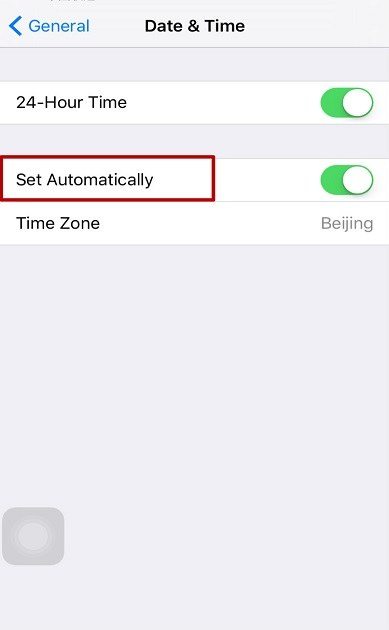
8. การแทรกแซงของโปรแกรมความปลอดภัยของบุคคลภายนอก
คุณอาจติดตั้งความปลอดภัยของบุคคลที่สามบางส่วนโปรแกรมบน iPhone ของคุณเพื่อป้องกันไฟล์และโฟลเดอร์ที่บันทึกไว้ใน iPhone ของคุณ มีความเป็นไปได้ที่โปรแกรมความปลอดภัยนี้อาจทำให้เกิดข้อผิดพลาด หากต้องการแก้ไขปัญหานี้ให้ลองอัปเดตซอฟต์แวร์ความปลอดภัยของคุณหรือปิดการใช้งานอย่างสมบูรณ์แล้วลองอีกครั้ง! หากวิธีการข้างต้นไม่สามารถแก้ปัญหาได้ให้ลองใช้เครื่องมือทางเลือกเหล่านี้เพื่ออัปเดตสำรองข้อมูลและกู้คืนข้อมูลใน iPhone ของคุณโดยไม่ต้องเชื่อมต่อกับ iTunes
ส่วนที่ 2: วิธีอัปเดต iTunes เมื่อมีข้อผิดพลาด
หากคุณไม่สามารถเข้าถึง iTunes ได้วิธีแก้ไขคือลองอัปเดต ซึ่งสามารถทำได้ด้วยความช่วยเหลือของ https://www.tenorshare.com/products/tunescare.html ซอฟต์แวร์ เป็นซอฟต์แวร์ที่มีประสิทธิภาพซึ่งสามารถช่วยให้คุณอัปเดต iTunes ของคุณได้อย่างรวดเร็วและง่ายดาย ทำตามขั้นตอนด้านล่างเพื่ออัพเดท iTunes ของคุณโดยใช้ซอฟต์แวร์นี้
ขั้นตอนที่ 1 เชื่อมต่อ iPhone ของคุณเข้ากับแล็ปท็อปหรือคอมพิวเตอร์แล้วเปิดซอฟต์แวร์ TunesCare
ขั้นตอนที่ 2 เมื่ออุปกรณ์ของคุณเชื่อมต่อแล้วให้แตะที่ "เชื่อถือ" เพื่อเชื่อถือคอมพิวเตอร์
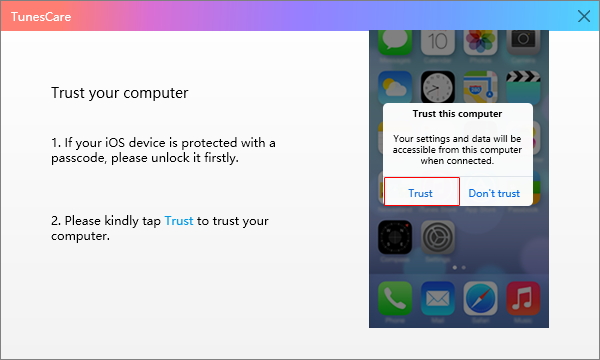
ขั้นตอนที่ 3 คลิกที่ "แก้ไขปัญหาการซิงค์ iTunes" บนอินเทอร์เฟซหลักของซอฟต์แวร์นี้

ขั้นตอนที่ 4 ซอฟต์แวร์จะเริ่มซ่อมแซมและแก้ไขปัญหาการซิงค์ iTunes และความคืบหน้าจะปรากฏบนหน้าจอ
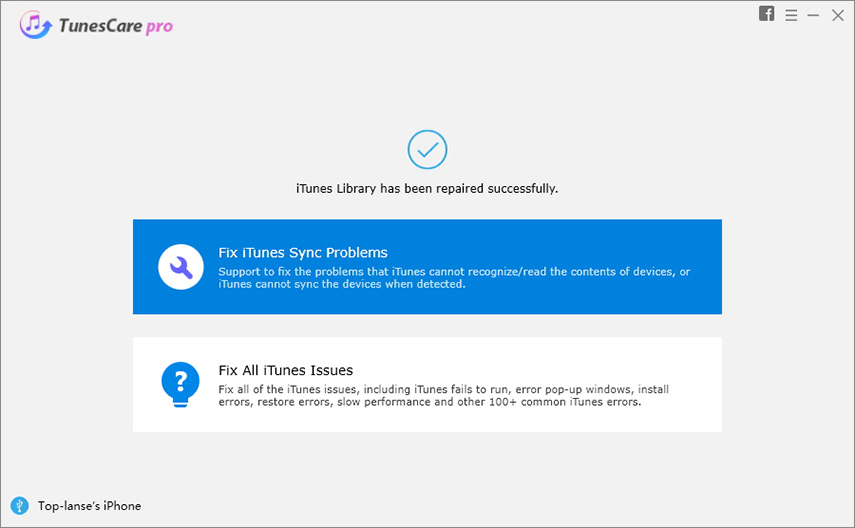
หลังจากนี้คุณสามารถเปิด iTunes และลองเชื่อมข้อมูล iPhone ของคุณกับมัน
ส่วนที่ 3: เครื่องมือทางเลือกในการสำรองข้อมูล iPhone / iPad
หากในกรณีที่คุณยังไม่สามารถซิงค์ได้iPhone กับ iTunes จากนั้นคุณสามารถใช้เครื่องมือสำรองเพื่อสำรองข้อมูล iPhone ของคุณ ซอฟต์แวร์ที่มีประโยชน์และนิยมอย่างสูงสำหรับการใช้งานฟังก์ชั่นนี้คือ https://www.tenorshare.com/products/icarefone.html เป็นเครื่องมือจัดการข้อมูลที่เหมาะสมสำหรับ iOS และสามารถจัดการข้อมูลทุกประเภทได้อย่างมีประสิทธิภาพ คุณสามารถใช้มันเพื่อสำรองข้อมูล iPhone ของคุณภายในไม่กี่นาที ทำตามขั้นตอนด้านล่างเพื่อสำรองข้อมูลบน iPhone ของคุณโดยใช้ซอฟต์แวร์นี้
ขั้นตอนที่ 1 เรียกใช้ iCareFone บนระบบของคุณแล้วเชื่อมต่อ iPhone ของคุณเข้ากับเครื่องด้วยสาย USB

ขั้นตอนที่ 2 คลิกที่ "Backup & Restore" ที่มีอยู่ด้านบนแล้วเลือกประเภทของไฟล์ที่คุณต้องการสำรองข้อมูลและคลิกที่ "สำรองข้อมูล"

ขั้นตอนที่ 3 เมื่อการสำรองข้อมูลเสร็จสมบูรณ์คุณจะได้รับแจ้ง
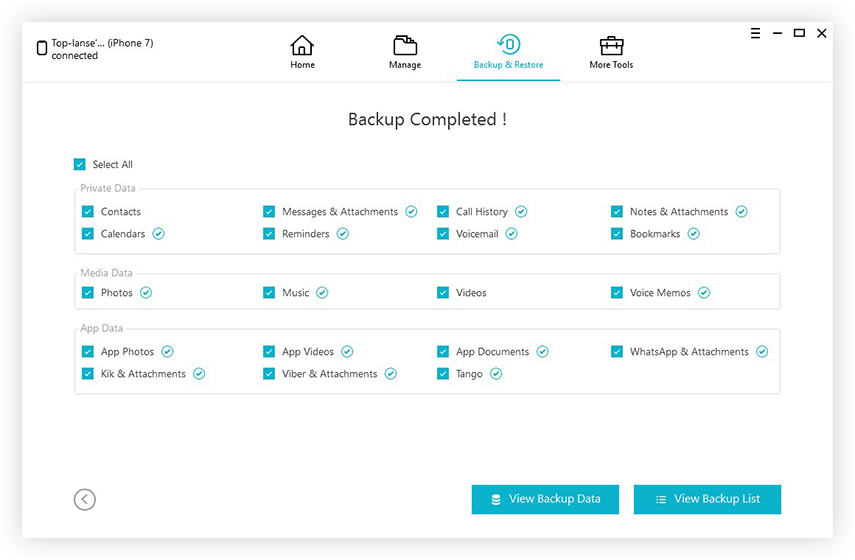
การใช้ซอฟต์แวร์นี้คุณสามารถสำรองข้อมูลบน iPhone โดยไม่ต้องใช้ iTunes
ส่วนที่ 4: เครื่องมือทางเลือกในการกู้คืน iPhone / iPad
คุณสามารถคืนค่า iPhone / iPad ของคุณโดยไม่ต้องจำเป็นต้องเชื่อมต่อหรือซิงค์ iPhone ของคุณกับ iTunes ซอฟต์แวร์ที่ดีที่สุดและแนะนำอย่างยิ่งสำหรับการกู้คืนข้อมูล iPhone / iPad คือ https://www.tenorshare.com/products/iphone-data-recovery.html เป็นเครื่องมือ iOS ที่คุณสามารถกู้คืนและกู้คืนข้อมูล iPhone ของคุณภายในไม่กี่นาที มันใช้งานง่ายมากและให้การใช้งานโดยรวมที่ยอดเยี่ยม ทำตามขั้นตอนด้านล่างเพื่อกู้คืนไฟล์ที่สำรองไว้ไปยัง iPhone / iPad ของคุณ
ขั้นตอนที่ 1 เชื่อมต่อ iPhone ของคุณกับคอมพิวเตอร์และเปิดใช้งาน UltData จากนั้นคลิกที่ "กู้คืนจากอุปกรณ์ iOS"

ขั้นตอนที่ 2 เมื่อได้รับแจ้งว่าคอมพิวเตอร์สามารถเชื่อถือได้หรือไม่ให้คลิกที่ "เชื่อถือ"

ขั้นตอนที่ 3 หากตรวจพบ iPhone / iPad ไม่ได้ให้วางไว้ในโหมดการกู้คืนโดยทำตามขั้นตอนที่ปรากฏบนหน้าจอ
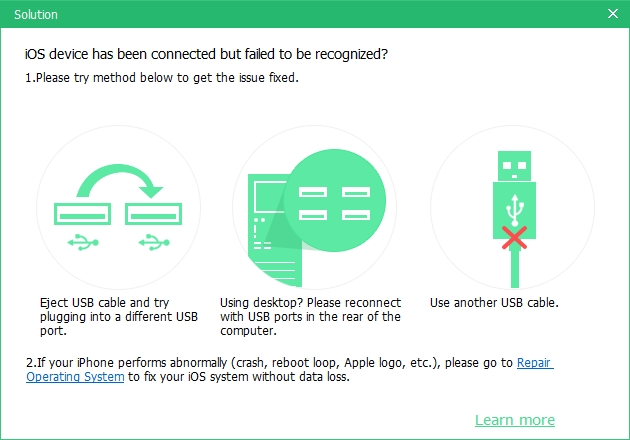
ขั้นตอนที่ 4 หากในกรณีที่ iPhone ของคุณติดอยู่ในโหมดการกู้คืนให้คลิกที่ "ออกจากโหมดการกู้คืน"

ขั้นตอนที่ 5 เลือกไฟล์และข้อมูลทุกประเภทที่คุณต้องการกู้คืนและกู้คืนจากนั้นคลิกที่ "เริ่มการสแกน"

ขั้นตอนที่ 6 คุณสามารถดูตัวอย่างข้อมูลก่อนที่จะกู้คืนและกู้คืนได้
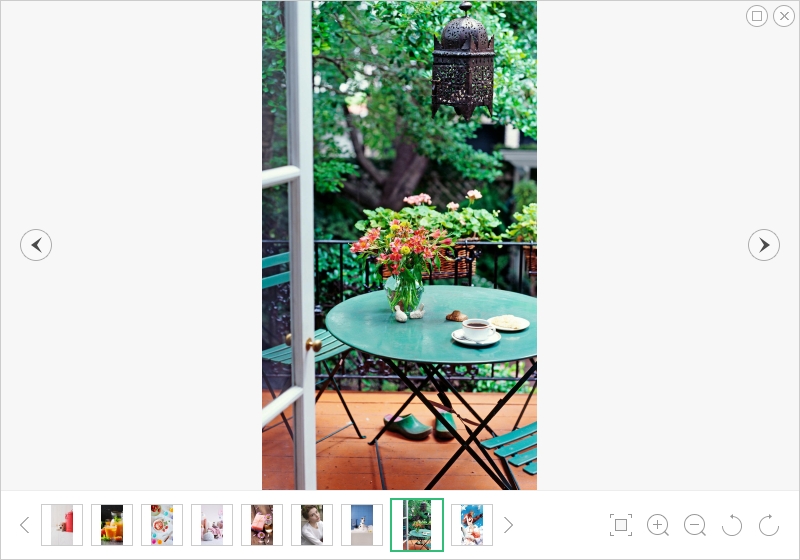
ขั้นตอนที่ 7 คลิกที่ "กู้คืนอุปกรณ์" เพื่อรับไฟล์และข้อมูลบน iPhone / iPad ของคุณ
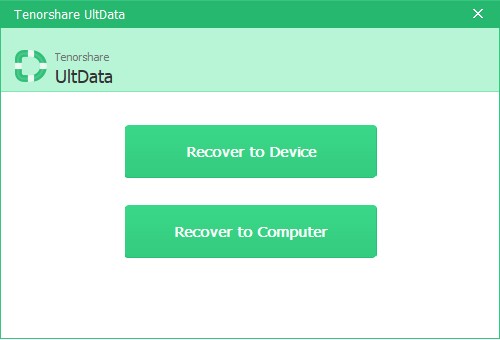
วิธีนี้โดยปราศจากความช่วยเหลือของ iTunes คุณสามารถกู้คืนและกู้คืนไฟล์และโฟลเดอร์ได้อย่างง่ายดายโดยใช้ UltData
ข้อสรุป
"iPhone จะไม่เชื่อมต่อกับ iTunes ไม่ถูกต้องการตอบสนอง "ข้อผิดพลาดเป็นปัญหาที่พบบ่อยโดยผู้ใช้ iPhone และ iPad หลายคนอาจมีสาเหตุหลายประการซึ่งเป็นเรื่องที่พบบ่อยที่สุดในรายการข้างต้นหนึ่งในวิธีที่ดีที่สุดในการแก้ไขปัญหานี้คือการอัพเดท iTunes เป็นเวอร์ชั่นล่าสุดด้วย ความช่วยเหลือของ Tenorshare TunesCare หากไม่มีวิธีแก้ปัญหาคุณสามารถลองสำรองและกู้คืนข้อมูล iPhone ของคุณโดยไม่ใช้ iTunes ด้วยความช่วยเหลือของ Tenorshare iCareFone และ Tenorshare UltData ซอฟต์แวร์ทั้งสองนี้มีประสิทธิภาพและใช้งานได้อย่างมีประสิทธิภาพ !









